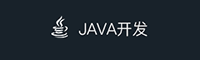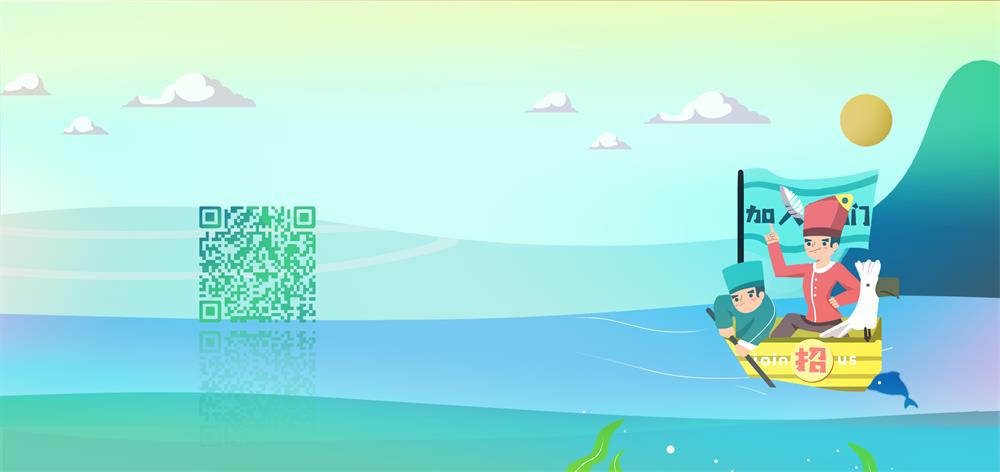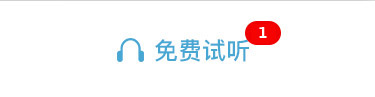六月的第一个周一阳光熙熙,同学们想我了吗?现在小威老师的分享课程继续进行,是谁的小眼睛还没有看老师?
上次我们介绍了什么是抓包以及抓包的实际用法和相关的辅助程序,那么今天我们就来着重分享一个抓包中非常好用且常用的抓包工具Wireshark,下面就让我们来详细了解一下吧!
抓包场景的选择
1. 客户在异地,嵌入式设备网络性能差,需要抓包分析,通过交叉编译获取到tcpdump工具,编写抓包脚本,放入u盘,提供给客户。让客户执行脚本获取到数据传回来用wireshark分析。
2. 嵌入式设备只有usb wifi, 首先在pc上创建一个wifi热点,将嵌入式设备连到热点上,打开wireshark,选择无线网卡进行抓包。
3. 有一台设备,通过以太网进行通信,想获取到该设备的网络数据,通过一个集线器,把pc和设备接到集线器上,打开wireshark,选择以太网卡进行抓包。
如何抓包呢?
抓包工具都是从指定的设备(如网卡)上获取到数据,假如数据没有流过监测的设备,那么我们是抓不到任何想要的数据的,必须牢记这一点。一般情况下网卡会把不是传给本机的数据包一律丢掉,开启混杂模式,网卡才会把接收到的所有数据包传给上层,这样抓包工具才能获取到数据包。除此之外,大部分的操作系统下抓包都需要提供管理员权限。如何抓包,我们要考虑两个点,一个是抓包工具放在网络的什么位置,另一个是接入的方法。放在什么位置,需要考虑网络拓扑图,抓包都是在同一个网段内抓的,在处理涉及到多个网段和路由器的问题时,需要考虑在不同的地方抓包。
wireshark是捕获机器上的某一块网卡的网络包,当你的机器上有多块网卡的时候,你需要选择一个网卡。
点击Caputre->Interfaces.. 出现下面对话框,选择正确的网卡。然后点击"Start"按钮, 开始抓包……
知识点比较多,同学们要集中注意力喔……
wireshark窗口介绍
WireShark 主要分为这几个界面
1. Display Filter(显示过滤器), 用于过滤
2. Packet List Pane(封包列表), 显示捕获到的封包, 有源地址和目标地址,端口号。颜色不同,代表
3. Packet Details Pane(封包详细信息), 显示封包中的字段
4. Dissector Pane(16进制数据)
5. Miscellanous(地址栏,杂项)
封包列表
封包列表的面板中显示,编号,时间戳,源地址,目标地址,协议,长度,以及封包信息。你可以看到不同的协议用了不同的颜色显示。
你也可以修改这些显示颜色的规则, View ->Coloring Rules.
封包详细信息
这个面板是我们最重要的,用来查看协议中的每一个字段。
各行信息分别为
Frame: 物理层的数据帧概况
Ethernet II: 数据链路层以太网帧头部信息
Internet Protocol Version 4: 互联网层IP包头部信息
Transmission Control Protocol: 传输层T的数据段头部信息,此处是TCP
Hypertext Transfer Protocol: 应用层的信息,此处是HTTP协议